Zeigen Sie Output mit Matching-Kriterien Bedingte Formatierung in Microsoft Excel 2010
In diesem Artikel erfahren Sie, wie Sie die Ausgabe mit übereinstimmenden Kriterien mithilfe der bedingten Formatierung anzeigen.
F: Ich habe einen Datensatz von Spalte A bis C (Code #, Account # und Betrag).
Jetzt brauche ich eine Formel, um alle Zeilen mit Code zwischen 40 und 50 in Spalte A mit Konto zu markieren, beginnend mit 5 Reihen in Spalte B.
Wir haben drei Datenspalten und möchten nun die Zeilen hervorheben, die den Kriterien entsprechen.
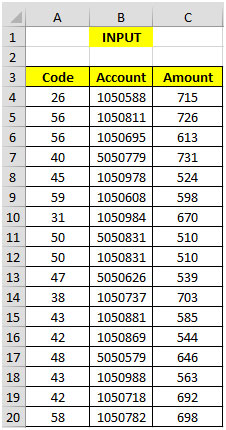
Der folgende Schnappschuss zeigt die Ausgabe
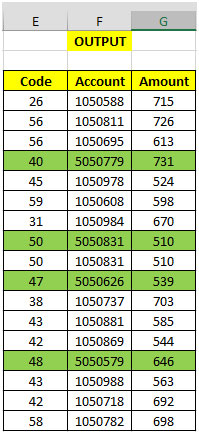
Wir werden eine Kombination von AND-, OR- und FIND-Funktionen in der bedingten Formatierung verwenden.
AND: Überprüft, ob alle Argumente TRUE sind, und gibt TRUE zurück, wenn alle Argumente TRUE sind. Wenn festgestellt wird, dass jemand FALSE ist, gibt die AND-Funktion FALSE zurück.
Syntax = AND (logisch1, logisch2, …)
logisch1: Die erste Bedingung, die Sie überprüfen möchten logisch2: Dies ist optional. Sie können bis zu 255 Bedingungen gleichzeitig hinzufügen, um TRUE oder FALSE zu bewerten.
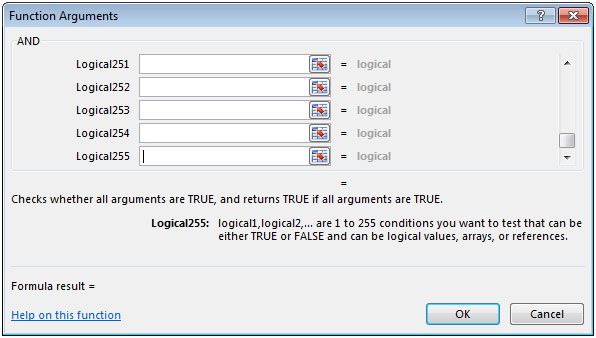
Die IF-Funktion prüft, ob eine von Ihnen angegebene Bedingung TRUE oder FALSE ist. Wenn die Bedingung TRUE zurückgibt, gibt sie einen voreingestellten Wert zurück, und wenn die Bedingung FALSE zurückgibt, gibt sie einen anderen voreingestellten Wert zurück.
Syntax = IF (logischer_Test, value_if_true, value_if_false)
logischer_test: Der logische Test testet die Bedingung oder Kriterien. Wenn die Bedingung erfüllt ist, wird der voreingestellte Wert zurückgegeben. Wenn die Bedingung nicht erfüllt ist, wird ein anderer voreingestellter Wert zurückgegeben.
value_if_true: Der Wert, den Sie zurückgeben möchten, wenn dieses Argument TRUE zurückgibt.
value_if_false: Der Wert, den Sie zurückgeben möchten, wenn dieses Argument FALSE FIND zurückgibt: Gibt die Startposition einer Textzeichenfolge innerhalb einer anderen Textzeichenfolge zurück. FIND unterscheidet zwischen Groß- und Kleinschreibung.
Syntax: = FIND (find_text, inside_text, start_num)
find_text: Der Text, den Sie suchen möchten.
inside_text: Dies ist der Text, in dem Sie suchen möchten.
start_num: Dies ist optional. Dies ist die Nummer in der Zeichenfolge, aus der Sie Daten extrahieren möchten.
Um die Ausgabe zu erhalten, wählen Sie den Bereich A4: C20 aus. Klicken Sie auf der Registerkarte Start auf Bedingte Formatierung und wählen Sie Neue Regel aus. Oder drücken Sie die Tastenkombination ALT + O + D. Dadurch wird der Manager für neue Formatierungsregeln geöffnet. Wählen Sie „Verwenden Sie eine Formel, um zu bestimmen, welche Zellen formatiert werden sollen“
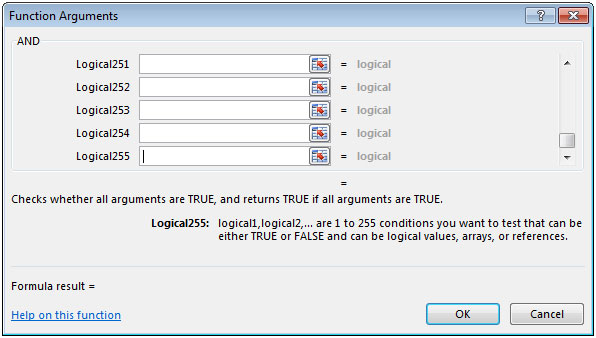
Geben Sie die Formel ein als = AND (OR ($ A4> = 40, $ A4 ⇐ 50), FIND („5“, $ B4,1) = 1)
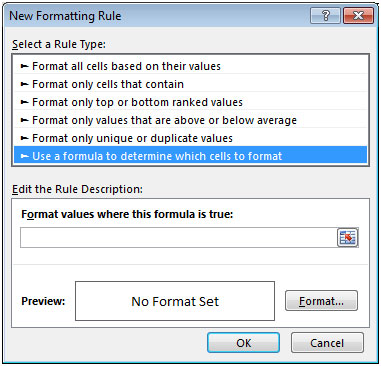
Klicken Sie auf Format, wählen Sie die Farbe aus und klicken Sie zweimal auf OK.
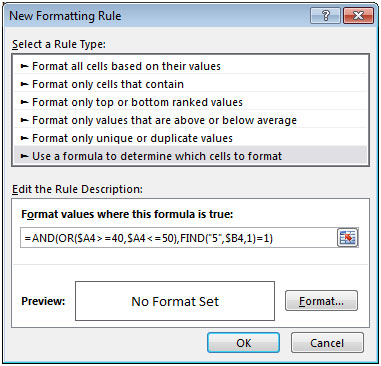
Auf diese Weise können wir die Zeilen hervorheben, die den Kriterien entsprechen.